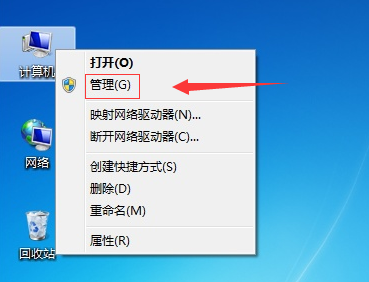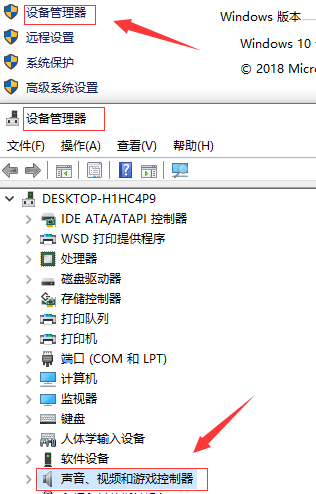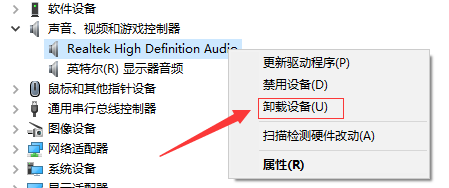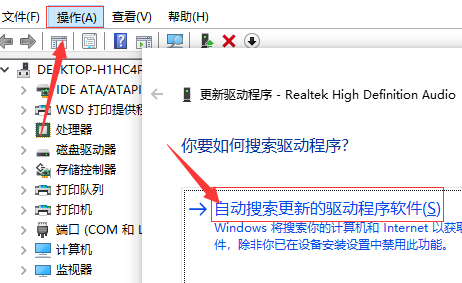首页
win10声卡驱动卸载重装的方法
win10声卡驱动卸载重装的方法
2022-11-28 23:41:28
来源:互联网
作者:admin
最近有win10用户反映自己想将声卡驱动卸载了重装,却不知道该怎么操作。针对这一问题,小编为大家整理了一期详细的win10声卡驱动卸载重装的方法,有需要的小伙伴跟小编一起接着往下看看吧。
win10声卡驱动卸载重装的方法
1、右键单击计算机图标并选择管理。
2、点击左侧的设备管理器,在出现的窗口中找到声音、视频和游戏控制器。
3、双击声音、视频和游戏控制器卸载(声音、视频和游戏控制器俗称声卡驱动)。
4、然后点击上方的操作,单击“扫描”,检测硬件变化。选择“自动操作”,声卡驱动会自动安装,安装完成后会提示。
以上就是小编给大家分享的win10声卡驱动卸载重装的方法,想要了解更多内容,请关注本站,小编会持续为大家更新更多相关攻略。
精品游戏
换一批